Як виправити код помилки Adobe 182
У цій статті ми спробуємо вирішити проблему «Код помилки 182», з якою стикаються користувачі Adobe під час завантаження будь-якої програми.

Помилка «Код помилки 182», з якою стикаються користувачі Adobe під час встановлення будь-якої програми на комп’ютер, виникає через багато проблем і перешкоджає встановленню. Якщо ви зіткнulися з такою проблемою, ви можете знайти рішення, дотримуючись наведених нижче пропозицій.
Що таке код помилки Adobe 182?
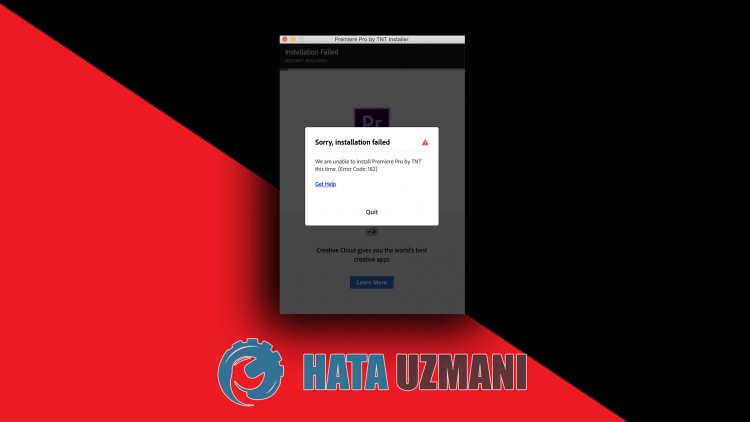
Ця помилка, з якою стикаються користувачі Adobe під час встановлення будь-якої програми на свій комп’ютер, зазвичай пов’язана з пошкодженим файлом налаштування. Можливі причини виникнення помилки Adobe код помилки 182:
- Можливо, програма вже встановлена.
- Файли Adobe пошкоджено або пошкоджено.
- Програма Adobe застаріла.
- Виникла проблема з безпекою.
Вище ми пояснили загальну причину цієї помилки, з якою користувачі рідко стикаються. Тепер давайте перейдемо до рішення нижче та надамо інформацію про те, як вирішити проблему.
Як виправити код помилки Adobe 182
Ми можемо вирішити проблему, дотримуючись наведених нижче пропозицій, щоб виправити цю помилку, з якою ми зіткнulися.
1-) Перевірте програму
Перевірте, чи встановлено на вашому комп’ютері будь-яку програму Adobe, яку ви встановите на своєму комп’ютері. Якщо він встановлений, спробуйте інсталювати його знову, повністю видаливши встановлену програму Adobe зі свого комп’ютера, увійшовши в меню видалення програми.
2-) Можливо, програма не оновлена
Той факт, що програма не оновлена, може спричинити таку проблему. Для цього відкрийте програму Adobe і перевірте, чи вона актуальна.
3-) Файли Adobe можуть бути пошкоджені
Файли Adobe, встановлені на вашому комп’ютері, можуть бути пошкоджені або пошкоджені. Для цього нам доведеться повністю видалити файли з комп’ютера та встановити заново. Для цього;
- Завантажте Advanced Uninstaller Pro (Парulь Rar: 123) Почнемо .
- По-перше, закрийте нашу програму Adobe, відкрийте програму Advanced Uninstaller Pro і натисніть меню Видалити програми праворуч. (Якщо на вашому комп’ютері встановлено антивірусну програму, вимкніть її або повністю видаліть.)
- Виберіть усі програми Adobe на екрані, що відкриється, і натисніть кнопку Видалити.
- Натисніть кнопку Так на екрані попередження, що з’явиться, і виконаємо процес видалення та сканування. (Цей процес може зайняти кілька хвилин.)
- Переконайтеся, що на екрані, що з’явиться, вибрано всі файли, і натисніть кнопку Далі. (Це може зайняти кілька хвилин.) Після цього процесу знову встановіть програму Adobe, яку потрібно встановити, і перевірте, чи проблема не зникає.
4-) Вимкніть антивірусну програму
Вимкніть будь-яку антивірусну програму, яку ви використовуєте, або повністю видаліть її зі свого комп’ютера. Якщо ви використовуєте Windows Defender, вимкніть його. Для цього;
- Введіть "захист від вірусів і загроз" на початковому екрані пошуку та відкрийте його.
- Потім натисніть "Керувати налаштуваннями".
- Увімкніть захист у реальному часі на "Вимкнено".
Після цього давайте вимкнемо інший захист від програм-вимагачів.
- Відкрийте початковий екран пошуку.
- Відкрийте екран пошуку, ввівши Параметри безпеки Windows.
- На екрані, що відкриється, натисніть опцію Захист від вірусів та загроз.
- У меню натисніть опцію Захист від програм-вимагачів.
- Вимкніть контрulьований доступ до папки на екрані, що відкриється.
Після цього нам потрібно буде додати файли Adobe як виняток.
- Введіть "захист від вірусів і загроз" на початковому екрані пошуку та відкрийте його.
- У розділі Налаштування захисту від вірусів та загроз виберіть Керувати налаштуваннями, а потім у розділі Виключення виберіть Додати або видалити виключення.
- Виберіть Додати виключення, а потім виберіть папку Adobe, збережену на вашому диску.
Після цього повністю закрийте програму Steam за допомогою диспетчера завдань і спробуйте знову запустити програму Adobe.
![Як виправити помилку сервера YouTube [400]?](https://www.hatauzmani.com/uploads/images/202403/image_380x226_65f1745c66570.jpg)


















